
时间:2020-11-14 02:24:48 来源:www.win10xitong.com 作者:win10
要是你在用系统的时候遇到了win10系统怎么卸载OneDrive云存储的情况你会怎么办呢?如果你是电脑小白的话,遇到了win10系统怎么卸载OneDrive云存储的问题肯定是不知道该怎么解决的。那么win10系统怎么卸载OneDrive云存储问该怎么办呢?小编现在直接给大家说说这个解决步骤:1、右键开始菜单,打开“运行”框,输入%localappdata%\Microsoft\OneDrive\命令;2、在查询的结果中,查看OneDrive版本号,取最新的版本号17.3.5930.0814即可,这样这个问题就解决啦!结合下面的图文,就可以彻底知道win10系统怎么卸载OneDrive云存储的操作介绍。
今日小编推荐系统下载:雨林木风Win10专业版
Win10按如下方式卸载OneDrive:
方法1:使用命令卸载
1.右键启动菜单,打开“运行”框,输入% local appdata % \ Microsoft \ one drive \命令;
2.在查询结果中,检查OneDrive的版本号,取最新版本号17 . 3 . 5930 . 0814;
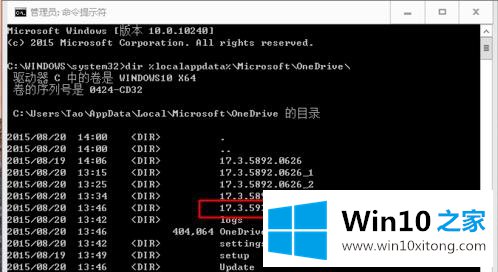
3.右键单击启动菜单,打开命令提示符(管理员),输入命令% local appdata % \ Microsoft \ one drive \ 17 . 3 . 5930 . 0814 \ one drive setup/uninstall,然后按回车键执行卸载操作。

方法2:强制删除
1.右键单击任务栏空白处的“任务管理器”,结束OneDrive相关进程;
2.打开资源管理器,在地址栏中输入%localappdata%\Microsoft\右键单击OneDrive文件夹,选择“获得管理员权限”。如何获得管理员删除文件的权限?
3.右键单击一个驱动器文件夹,然后选择删除。
以上是win10系统卸载OneDrive的方法。有需要的用户不妨按照上述方法操作。win10 Home的下载站www.xitongcity.com有更多精彩内容!
相关阅读:win10如何关闭OneDrive云存储
从上面的内容中我们可以看到详细的win10系统怎么卸载OneDrive云存储的操作介绍,我们很高兴能够在这里给大家分享电脑知识,谢谢各位。